premiere如何在视频中插入图片,现在很多小伙伴都喜欢使用Premiere来编辑视频,那么如果我们想要在视频中插入图片,我们应该怎么做呢?下面介绍详细步骤。
打开Premiere,导入视频,将视频拖到右下角的视频轨道上。这里我们计划将图片插入到视频的前端,因此前端部分有一定的距离;
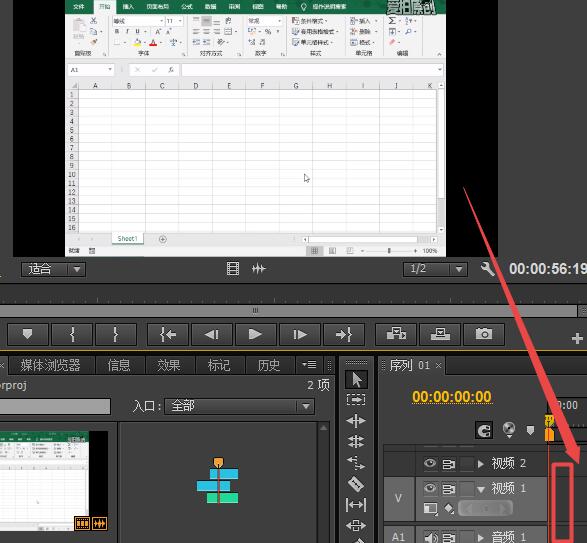
拉入右下角界面后,如图所示,注意我们留出了距离;
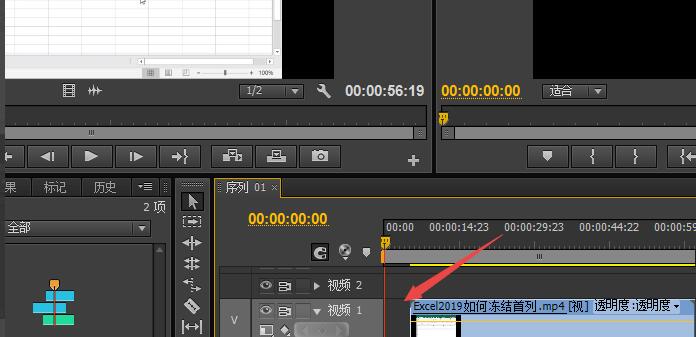
右键单击界面左下角空白处,然后单击“导入”;
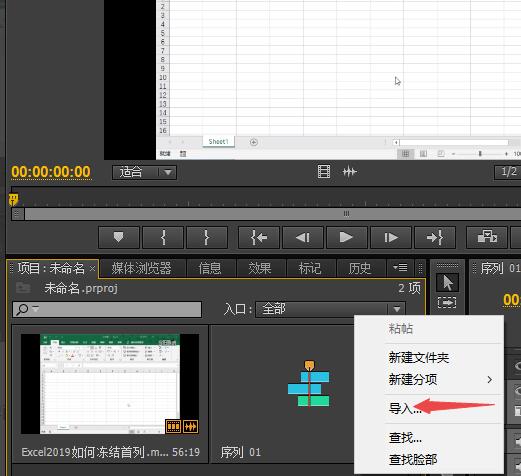
选择一张图片,点击打开;
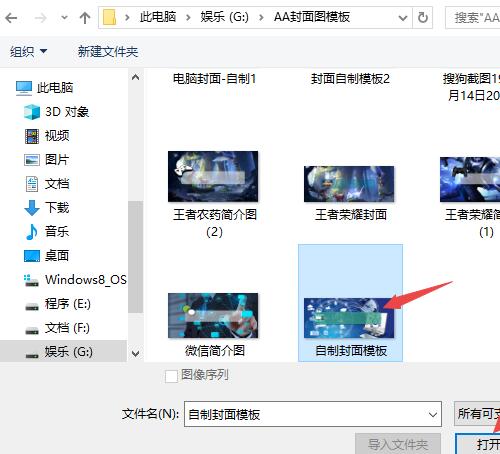
将镜像拉到上面界面;
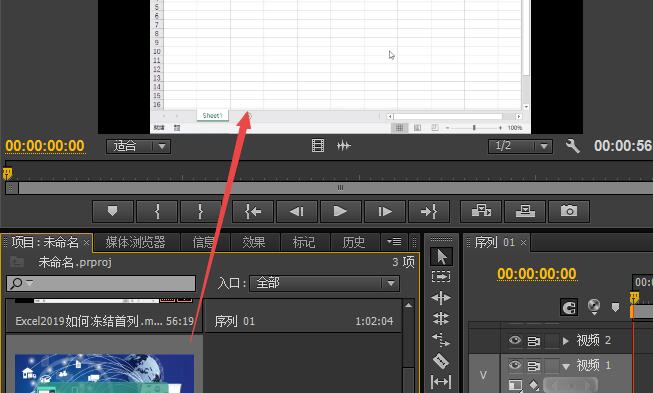
将图像下拉到界面右下角视频轨道的上一个区间;
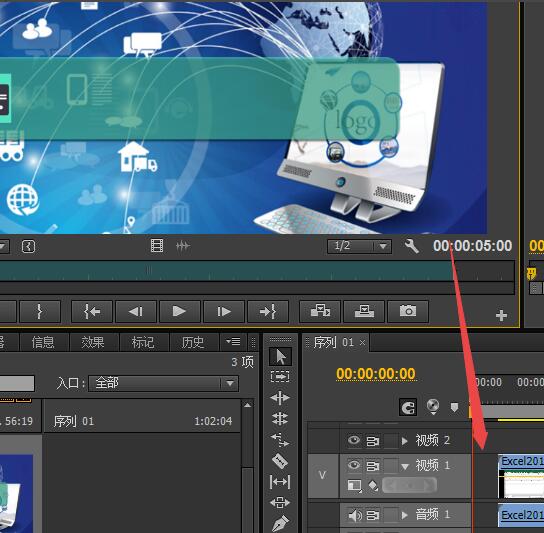
拉动完成后,点击吸附按钮如图。点击吸附按钮是为了避免中间有空白;
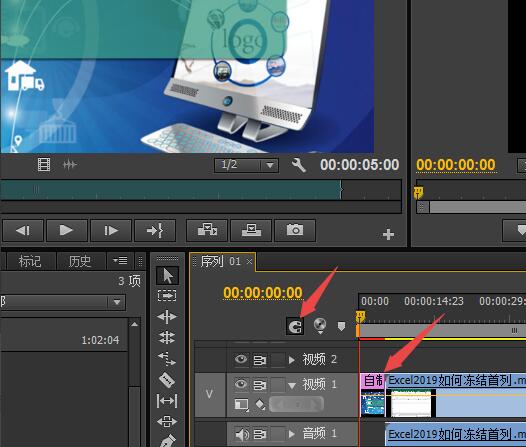
点击上方预览中的播放按钮;
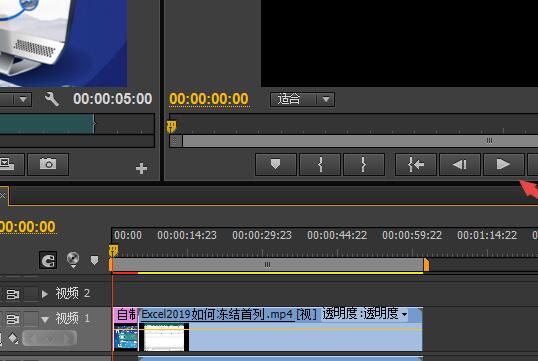
之后你会发现视频播放的最前端会先显示图片,说明我们已经将图片插入到视频中了。也可以在中间和最后插入图片,方法基本相同。
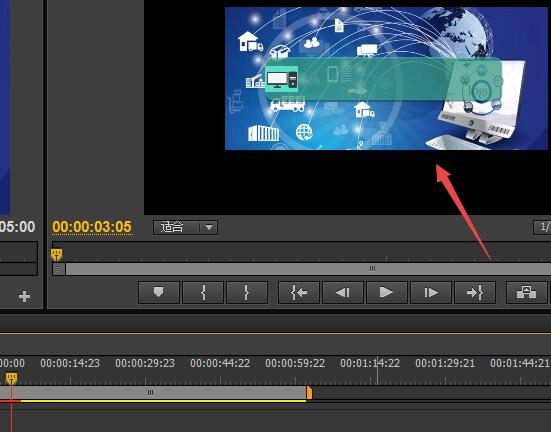
还不知道Premiere中向视频插入图片步骤的朋友,不要错过小编带来的这篇文章。
premiere如何在视频中插入图片,以上就是本文为您收集整理的premiere如何在视频中插入图片最新内容,希望能帮到您!更多相关内容欢迎关注。








